MacとWindowsはほとんど同じ
みなさん、こんにちは!
B-CHANです。
Windowsに比べるとまだ少ないですが、以前よりもMacを見かけることが増えましたねえ。
iPhoneを買った人がたくさんいるので、Macにも興味を持つ人も増えてきているんでしょうね。
今までMacを使った事が無いみなさん。
日常のほとんどの場面で、WindowsでもMacでも同じ事ができます。
Windowsでしかできないことはほとんど無いので、ご心配なく。
同じ事ができるのなら、使いやすいほうが良い、というわけで、ボクは日常的にはMacを使っています。
Windowsも長年使っているので、WindowsとMacの操作性の違いにも気が付きます。
劇的に使いやすいトラックパッドを始め、総合的にはMacの方が使いやすいですが、もちろんWindowsの方が優れている部分もあります。
そんな点はMacでも実現したいですね。
ボクがMacの操作で気になっていたのは、ダイアログボックスが出た時に、tabキーでフォーカスを移動できないこと。
例えばWindowsの次のようなダイアログボックス。
ここでtabキーを押せば、押すたびにフォーカスが「はい」「いいえ」を行ったり来たりします。
水色の枠が移動しているのがわかります。
選択してenterキーを押せば決定です。
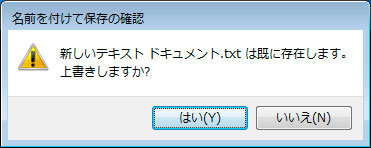
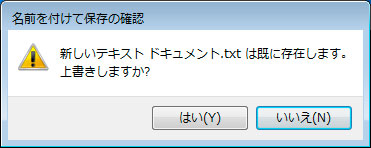
Windowsではほとんどすべてのアプリでtabキーを押せばフォーカスを移動できるので、いちいちマウスに手を伸ばさなくてもキーボードだけで完結できて便利です。
しかし、Macでは初期状態ではこの機能がオフになっています。
なのでオンにしちゃいましょう。
やり方は、画面右上のリンゴマークから、「システム環境設定」を起動します。
「キーボード」をクリックし、画面の上の「ショートカット」という項目をクリックします。
その画面の下の方に「フルキーボードアクセス」という欄があるので、「すべてのコントロール」を選択します。
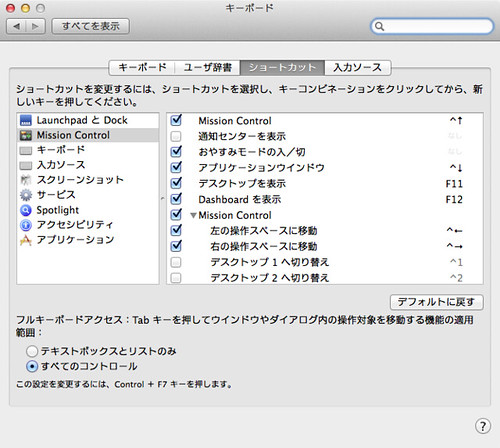
これでOK。
tabキーを押せば水色の枠が移動します。
Windowsと違って決定はスペースキーです。
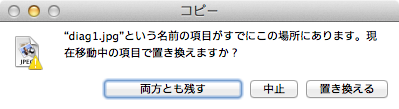
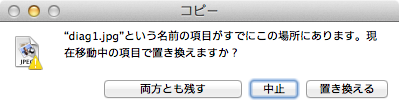

MacはWindowsと基本的にはできることも操作もほとんど同じですが、こんなふうに、細かいキー操作で若干異なる部分があります。
と言っても上記のようにカスタマイズできますし、慣れの問題です。
今までMacを経験した事が無い人は、一度その快適なユーザーインターフェースの世界を体験してみてください。
特に、iPhoneでおなじみのマルチタッチはMacにも取り入れられ、これがあまりにも快適なので、ボクはマウスを捨てました。
他社のパソコンも早くApple製品並みの快適な操作性に到達して欲しいんですが、AndroidもWindowsも、OSのメーカーとハードのメーカーがバラバラなので、一体開発のAppleのように最適化しにくいんですよね。
関連記事
WindowsとMacとの違いを比べてみるシリーズ その2 Macの場合、トラックパッドが優秀すぎてマウスが不要 - 非天マザー by B-CHAN
知ってたらゴメン。iPhone、iPad、Macなどの便利なiCloudタブを使っていますか? - 非天マザー
最近Macユーザーになった皆さん、たったの1タップで使える便利で本格的な辞書を活用していますか? - 非天マザー by B-CHAN
Macでウインドウの影を入れずにスクリーンショットを撮る簡単なやり方 - 非天マザー by B-CHAN
MacBook Airの13インチと11インチとで迷っている人への、こんなオススメ解決法 - 非天マザー
